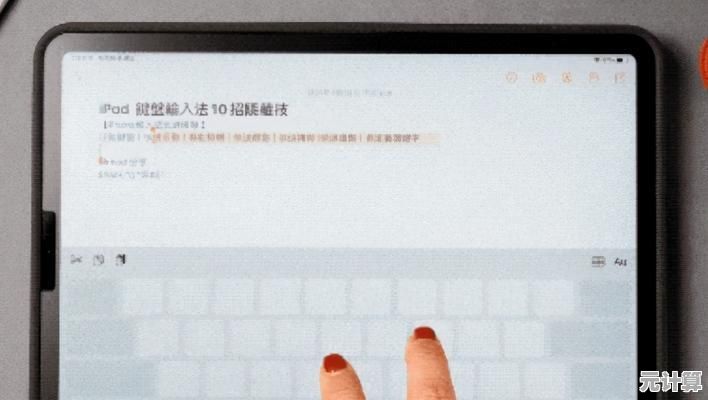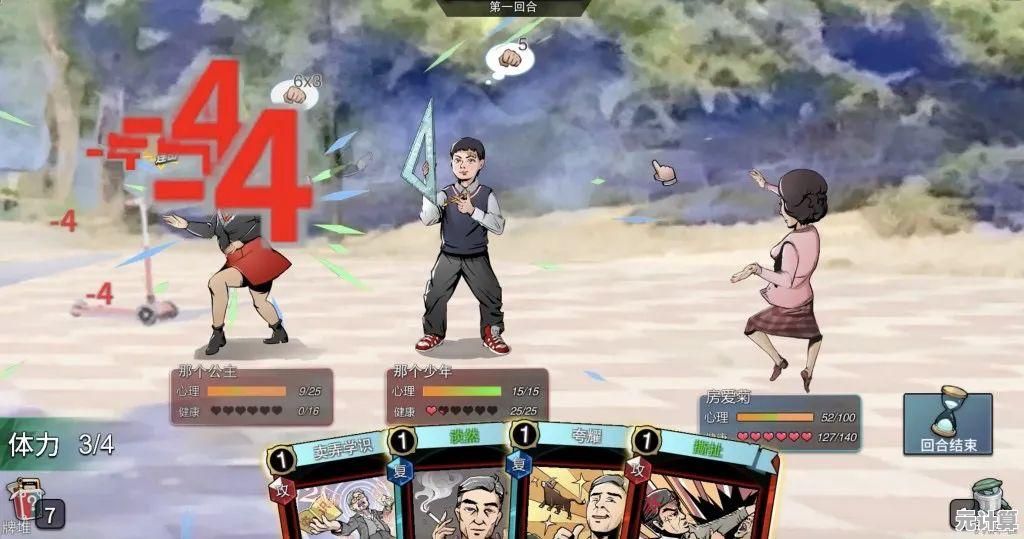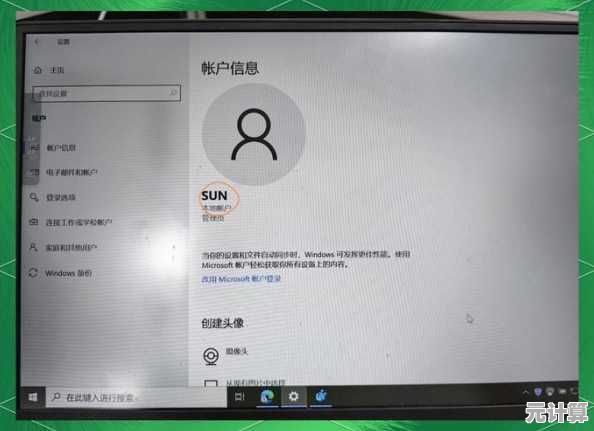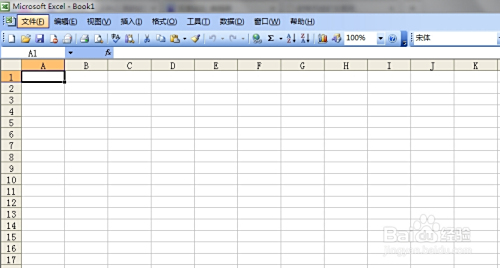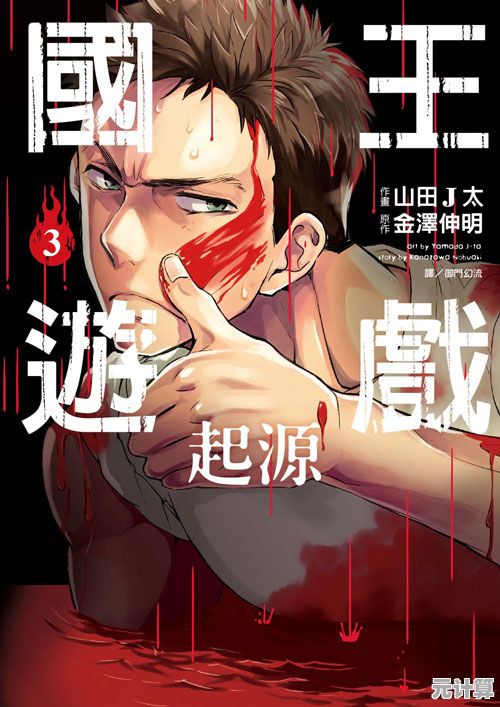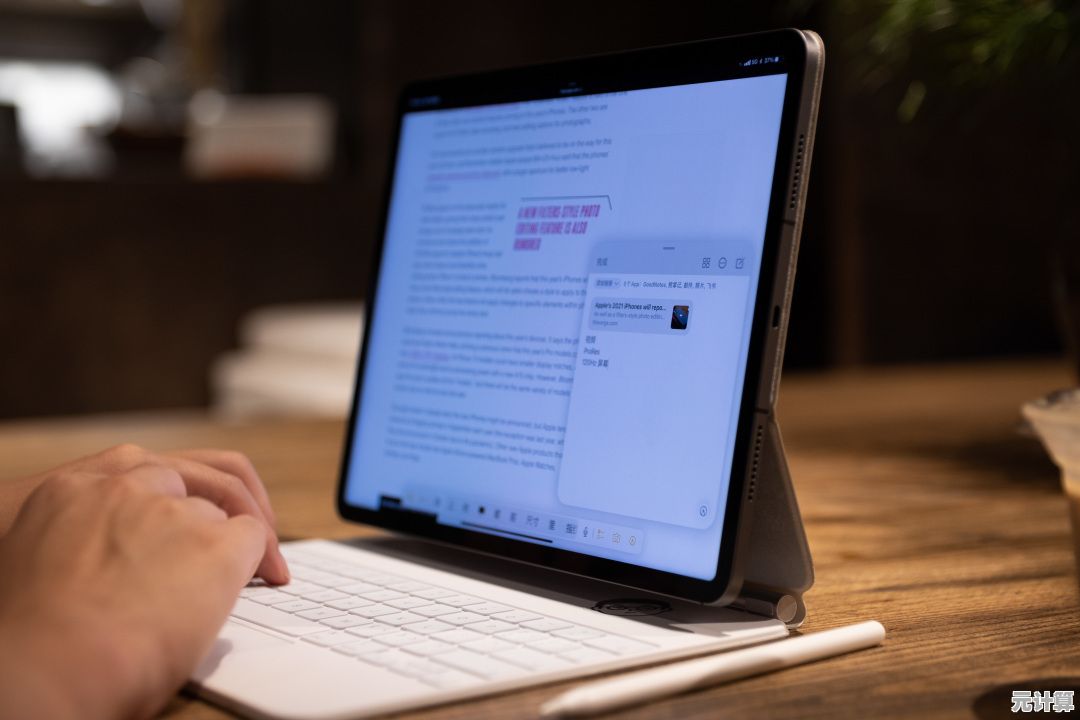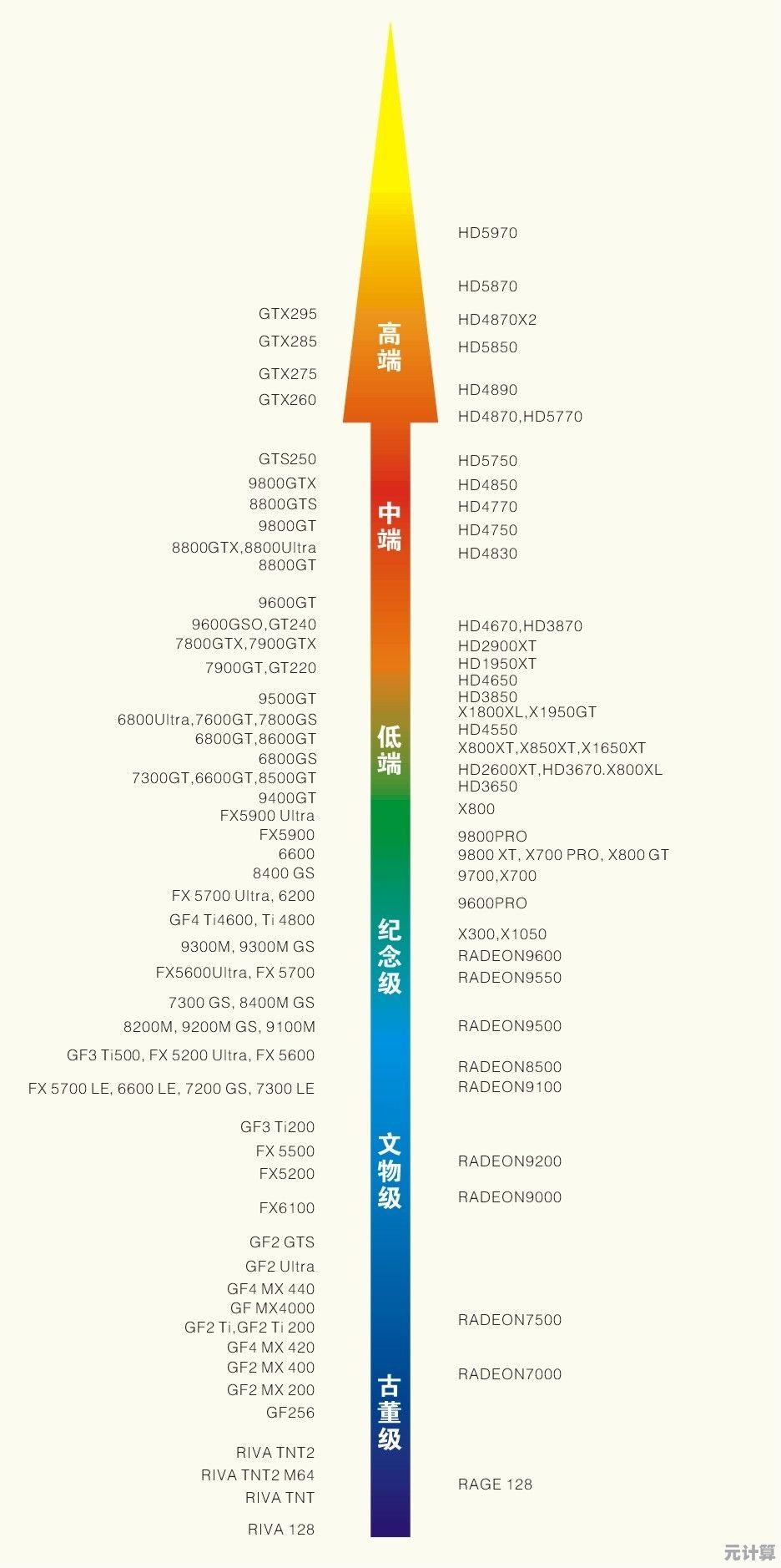WinRAR使用指南:简单方法高效管理压缩文件,告别操作困扰
- 问答
- 2025-10-06 04:36:32
- 7
WinRAR使用指南:告别压缩文件的操作困扰
记得我第一次用WinRAR,还是大学时为了交一份设计作业,那时候手忙脚乱,压缩包要么密码输错,要么分卷少传了一个,最后差点耽误提交,这么多年过去了,WinRAR还是那个熟悉的图标,但它的很多功能其实被大多数人忽略了,今天想和大家聊聊,怎么用它高效管理文件——不是那种教科书式教程,而是我自己踩过坑后总结出的经验。
别只会“右键压缩”,试试分卷与加密
大多数人用WinRAR,基本就停留在“右键-添加到压缩文件”这一步,但真正实用的,其实是分卷压缩,比如上次我要给客户传一个20G的模型包,直接发肯定不行,邮箱也支持不了,这时候分卷压缩就派上用场:在压缩设置里选“分卷大小”,输入比如“2000M”(表示每部分2G),WinRAR会自动帮你切成多个小块,对方收到后,只需要解压第一个文件,剩下的会自动识别合并。
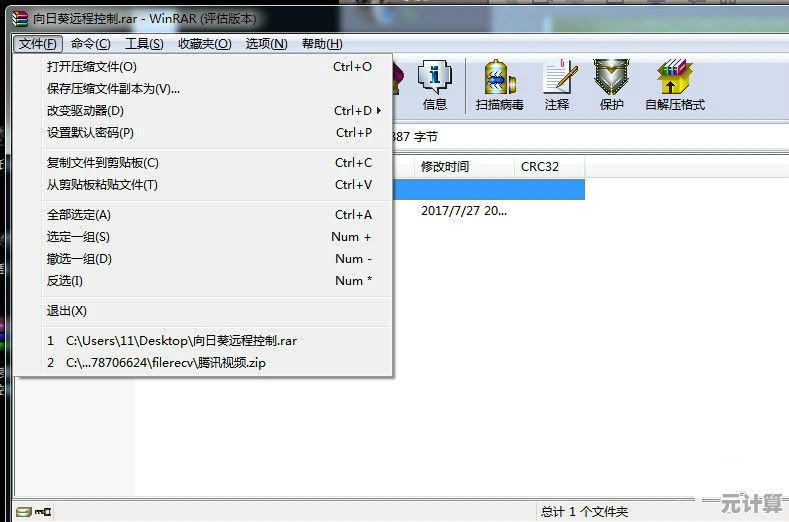
加密也是很多人忽略的一点,我以前习惯用简单密码,直到有次同事误点了病毒压缩包,我才意识到问题,现在我会在“设置密码”时勾选“加密文件名”——这样即使别人拿到压缩包,不输密码连里面有什么文件都看不到。
压缩不是越小越好,格式选择有讲究
总有人觉得压缩比越高越好,其实不一定,比如你要压缩一堆已经挺小的JPEG图片,再强行用“最佳”压缩,效果不明显,反而耗时更长,我的经验是:文档类(Word、Excel)用RAR格式,压缩率高;而多媒体文件(MP4、JPG)用ZIP格式,因为它们本身已经压缩过,再压也省不了多少空间。
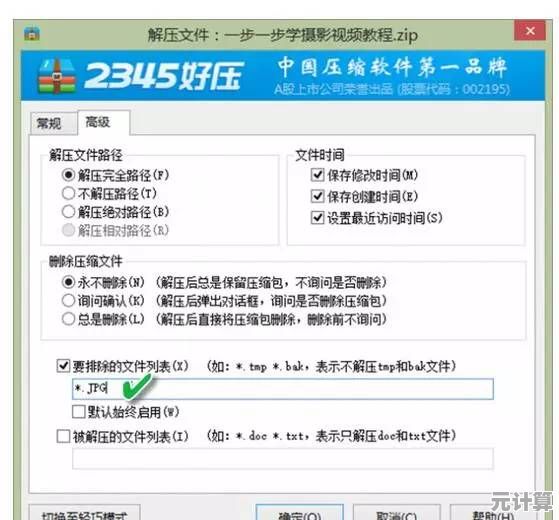
有一次我为了省那10%的空间,把视频压成RAR格式,结果解压时电脑卡了半天……后来才明白,有些文件真的不值得花时间压缩。
修复损坏的压缩包?WinRAR还真可以
很多人遇到压缩包损坏就直接放弃了,其实WinRAR自带修复功能(工具 → 修复压缩文件),我上次下载的游戏MOD报错,就是用这个功能救回来的,不过要注意,它不能完全恢复所有数据,但至少能尝试提取部分文件,如果是重要文件,建议压缩时勾选“恢复记录”,给文件上个保险。
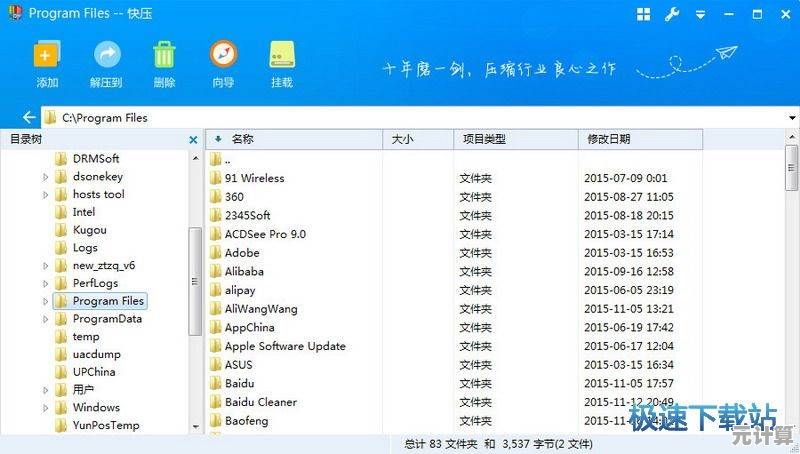
批量处理:别再一个个点了
如果你经常要处理几十个文件夹的压缩,别手动一个个来,WinRAR支持命令行和批量脚本,虽然听起来有点技术含量,但其实很简单,比如把一堆txt文件拖到WinRAR主界面,全选后直接点“添加”,比右键快多了,我写论文时整理参考文献,就用这个方式快速打包了所有PDF。
一些小细节:密码管理、界面布局
WinRAR的界面看起来有点复古,但其实可以自定义,我习惯把常用功能(比如解压到当前文件夹、添加压缩包)拖到工具栏,效率高很多,如果你经常用加密压缩,建议用个密码管理器记录密码——我有次忘了密码,试了半小时才想起是某句歌词的缩写,差点崩溃。
最后说两句
WinRAR不像现在一些新工具那么“智能”,但它稳定、可靠,而且几乎所有电脑都兼容,有时候不需要追求最新潮的软件,把老工具用好反而更省心,它也不是万能的——比如压缩超大型文件时我还是会用7-Zip,但日常处理文档、传文件,WinRAR依然是我的首选。
希望这些经验能帮你少走点弯路,毕竟,工具是拿来用的,不是拿来折腾人的。
本文由颜令暎于2025-10-06发表在笙亿网络策划,如有疑问,请联系我们。
本文链接:http://pro.xlisi.cn/wenda/54545.html